Usuń przekierowania Plusnetwork.com (Instrukcj usuwania) - zaaktualizowano, sie 2017
Instrukcja usuwania przekierowań Plusnetwork.com
Czym jest Przekierowania Plusnetwork.com?
Czy mogę używać Plusnetwork.com for do przeglądania internetu?
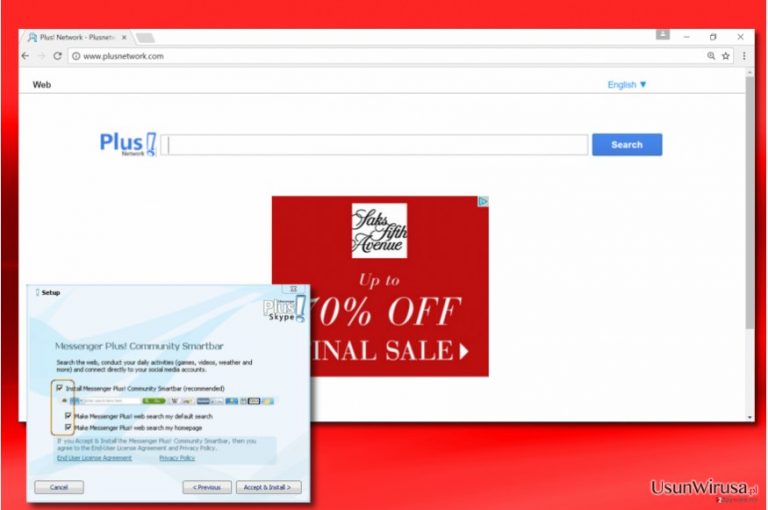
Wirus Plusnetwork.com może wyglądać na wiarygodną wyszukiwarkę. Można rozpocząć niechciane odwiedzanie tej strony po zainstalowaniu jakiegoś darmowego programu, takiego jak CrossBrowser, Messenger Plus! Community Smartbar lub innych.
Jednakże, ze względu na jego zdolność do przekierowania użytkowników do domen handlowych został sklasyfikowany jako porywacz przeglądarki. Ponieważ większość tych PUP twierdzi, że poprawia jakość przeglądania internetu przez ludzi, wyświetlając „najbardziej wiarygodne wyniki wyszukiwania”.
Jednak nigdy nie należy zapominać, że Plusnetwork.com jest stroną komercyjną rozpoczętą w celach zarabiania. Stwierdzono, że deweloperzy aktywnie stosując system pay-per-click, starając się zarobić pieniądze, które są zbierane z różnych stron bez sprawdzania ich w pierwszej kolejności.
Jeśli nie chcesz znaleźć się na podejrzaneg stronie internetowej, która ma na celu zainfekowanie komputera złośliwym oprogramowaniem, upewnij się, że usuniesz tego porywacza z komputera. Ponadto należy pamiętać, że ta domena może udostępniać dane osobowe stronom trzecim. Ujawnianie danych osobowych w internecie jest sporym problemem, który dotyczy nie tylko specjalistów IT, ale także zwykłych użytkowników komputerów . Z tego powodu zalecamy użycie FortectIntego do usuwania Plusnetwork.com.
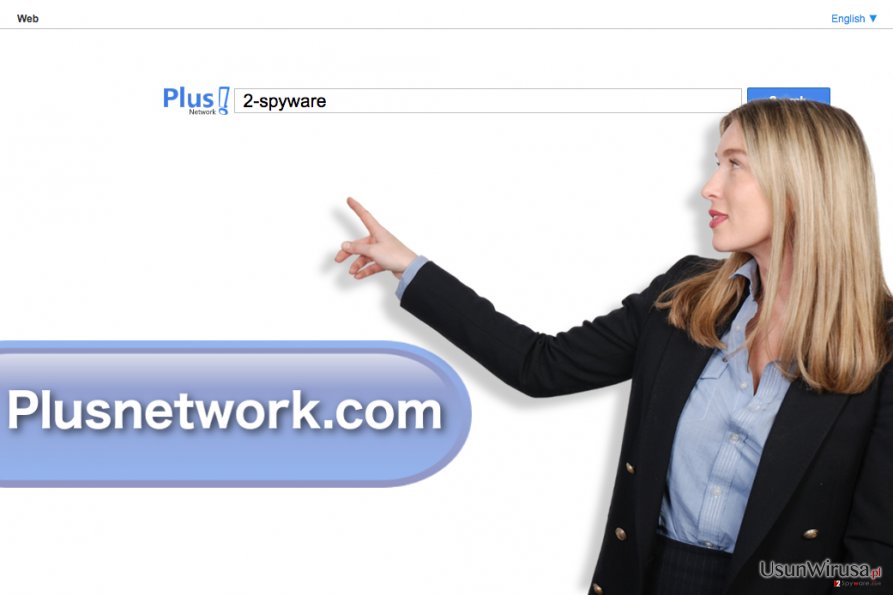
Ta myląca wyszukiwarka rozprzestrzenia się wyłącznie wraz z paskiem narzędziowym Messenger Plus! Community, który znajdują się na liście „opcjonalnych komponentów” podczas instalowania programu Skype, menedżerów pobierania i podobnego oprogramowania.
Jest on zawsze ustawiony domyślnie; Dlatego też, jeśli nie zwracasz zbytniej uwagi na proces instalacji paska narzędzi, Plus Network może przeniknąć do komputera za twoimi plecami. Kiedy to zrobi, stara się zastąpić twoją stronę początkową, domyślnego dostawcy wyszukiwania oraz stronę nowej karty.
Może zdarzyć się to na każdej z przeglądarek internetowych, w tym Google Chrome, Mozilla Firefox, Internet Explorer czy nawet Safari, ponieważ zarówno pasek narzędzi i strona wyszukiwania obsługuje wszystkie najpopularniejsze przeglądarki internetowe. Poza tym, wyszukiwarka może również szpiegować swoich użytkowników poprzez gromadzenie informacji związanych z przeglądaniem i przekazywać je do podejrzanych stron trzecich.
Mówiąc w kategoriach marketingowych, dane użytkownika stały się jednym z najbardziej poszukiwanych przedmiotów . Dzielenie się nimi z różnymi stronami trzecimi, może powodować problemy z naruszeniami prywatności . To nie powinno być tolerowane, ponieważ osoby trzecie mogą korzystać z haseł, odwiedzanych stron internetowych, danych wprowadzanych lub klikanych, adresu IP komputera PC, lokalizacji, adresu e-mail i podobnych informacji osobistych nie identyfikowalnych jako bardzo podejrzanych celów, takich jak spam e-mail lub tworzenia wprowadzających w błąd reklam .
Tak więc, jeśli nie chcesz się natknąć na przekierowania i wylądować na potencjalnie niebezpiecznych stronach internetowych, zalecamy usunięcie Plusnetwork.com wraz z paskiem narzędzi i innymi elementami.
W jaki sposób można zarazić się tym porywaczem?
Wspominaliśmy już, jak wygląda porwanie przez Plusnetwork.com. Ma ono tendencję, aby podróżować w pakiecie z paskiem narzędzi Messenger Plus! Community. Ten ostatni podróżuje jako załącznik do różnych freeware i shareware jako zalecany „opcjonalny składnik.”
Tak więc oznacza to, że jeśli pobierze jakiś menedżer pobierania, odtwarzacz multimedialny lub inny darmowy program, nie zachowując wystarczającej uwagl, użytkownik może łatwo nabrać się na zainstalowanie całej wiązki aplikacji. Aby temu zapobiec, należy zawsze wybrać ustawienia „niestandardowe” lub „zaawansowane”, ponieważ jest to jedyny sposób, aby zobaczyć wszystkie elementy tego instalowanego freeware.
Śledź każdy etap instalacji i odznacz wszystkie nieznane składniki, zwłaszcza gdy są one ustawione domyślnie. Można również zapoznać się z ustawieniami blokowania reklam. Przyjrzenie polityki prywatności najczęściej używanych stron internetowych może również zachęcić cię do traktowania danych osobowych z większym bezpieczeństwem .
Szybka eliminacja Plusnetwork.com
Problem z przekierowaniami Plusnetwork.com może rozpocząć przeszkadzanie ci znikąd. W tym przypadku oznacza to, że nie udało ci się uważnie monitorować instalacji freeware, który został zaangażowany do dystrybucji tego porywacza. Wiadomym jest, że został on ustawiony by rozprzestrzeniać CrossBrowser, Messenger Plus! i podobne PUP, więc upewnij się, że trzymasz się z dala od nich.
Jednak, jeśli już zostałeś zainfekowany tym porywaczem, nie martw się, bo można ręcznie lub automatycznie naprawić komputer. Gorąco polecam zrobienie tego za pomocą automatycznych czynności usuwania, aby pozbyć się wirusa Plusnetwork.com, ponieważ masz do czynienia z programem, który opiera się na podejrzanej dystrybucji i ukradkiem modyfikuje ustawienia przeglądarki.
Ponadto, jak już wspomniano, usunięcie Plusnetwork.com jest koniecznością, ponieważ ta wyszukiwarka ma na celu promowanie stron internetowych partnerskich, które mogą być niebezpieczne.
Możesz usunąć szkody spowodowane przez wirusa za pomocą FortectIntego. SpyHunter 5Combo Cleaner i Malwarebytes są zalecane do wykrywania potencjalnie niechcianych programów i wirusów wraz ze wszystkimi związanymi z nimi plikami i wpisami do rejestru.
Instrukcja ręcznego usuwania przekierowań Plusnetwork.com
Odinstaluj z systemu Windows
Gdy próbujesz naprawić swój komputer i usunąć wirusa Plusnetwork.com, trzeba odinstalować każdy z jego składników. Gorąco polecamy wyeliminowanie Messenger Plus! Community toolbar, CrossBrowse, PlusNetwork oraz podobne wpisy z menedżera zadań
Aby usunąć Przekierowania Plusnetwork.com z komputerów z systemem Windows 10/8, wykonaj te kroki:
- Wpisz Panel sterowania w pole wyszukiwania Windows i wciśnij Enter lub kliknij na wynik wyszukiwania.
- W sekcji Programy wybierz Odinstaluj program.

- Znajdź na liście wpisy powiązane z Przekierowania Plusnetwork.com (lub dowolny inny niedawno zainstalowany podejrzany program).
- Kliknij prawym przyciskiem myszy na aplikację i wybierz Odinstaluj.
- Jeśli pojawi się Kontrola konta użytkownika, kliknij Tak.
- Poczekaj na ukończenie procesu dezinstalacji i kliknij OK.

Jeśli jesteś użytkownikiem Windows 7/XP, postępuj zgodnie z następującymi instrukcjami:
- Kliknij Start > Panel sterowania zlokalizowany w prawym oknie (jeśli jesteś użytkownikiem Windows XP, kliknij na Dodaj/Usuń programy).
- W Panelu sterowania wybierz Programy > Odinstaluj program.

- Wybierz niechcianą aplikację klikając na nią raz.
- Kliknij Odinstaluj/Zmień na górze.
- W oknie potwierdzenia wybierz Tak.
- Kliknij OK kiedy proces usuwania zostanie zakończony.
Usuń Plusnetwork.com z systemu Mac OS X
Aby odinstalować wirusa Plusnetwork.com w pełni, trzeba się pozbyć CrossBrowse, PlusNetwork, Messenger Plus! Community toolbar i podobnych składników, które są związane z tym porywaczem. Upewnij się że odinstalujesz każdy z nich z Mac OS X.
-
Jeżeli korzystasz z OS X, kliknij przycisk Go na samej górze strony i wybierz Applications.

-
Poczekaj aż zobaczusz folder Applications i poszukaj w nimPlusnetwork.com czy też innych podejrzanych pogramów, króre mogą się w nim znajdować. Teraz kliknij prawym przyciskiem myszy na każdym z tych wyników i wybierz Move to Trash.

Zresetuj Mozillę Firefox
Usuń niebezpieczne rozszerzenia:
- Otwórz przeglądarkę Mozilla Firefox i kliknij na Menu (trzy poziome linie w prawym górnym rogu okna).
- Wybierz Dodatki.
- W tym miejscu wybierz wtyczki, które są powiązane z Przekierowania Plusnetwork.com i kliknij Usuń.

Zresetuj stronę główną:
- Kliknij na trzy poziome linie w prawym górnym rogu, by otworzyć menu.
- Wybierz Opcje.
- W opcjach Strona startowa wpisz preferowaną przez siebie stronę, która otworzy się za każdym razem, gdy na nowo otworzysz Mozillę Firefox.
Wyczyść pliki cookie i dane stron:
- Kliknij Menu i wybierz Opcje.
- Przejdź do sekcji Prywatność i bezpieczeństwo.
- Przewiń w dół, by znaleźć Ciasteczka i dane stron.
- Kliknij na Wyczyść dane…
- Wybierz Ciasteczka i dane stron oraz Zapisane treści stron i wciśnij Wyczyść.

Zresetuj Mozillę Firefox
Jeżeli nie usunięto Przekierowania Plusnetwork.com po wykonaniu powyższych instrukcji, zresetuj Mozillę Firefox:
- Otwórz przeglądarkę Mozilla Firefox i kliknij Menu.
- Przejdź do Pomoc i wybierz Informacje dla pomocy technicznej.

- W sekcji Dostrój program Firefox, kliknij na Odśwież Firefox…
- Kiedy pojawi się wyskakujące okienko, potwierdź działanie wciskając Odśwież Firefox – powinno to zakończyć usuwanie Przekierowania Plusnetwork.com.

Zresetuj Google Chrome
Aby naprawić Google Chrome po porwaniu przez PlusNetwork.com, trzeba zresetować przeglądarkę lub wyeliminować każdy dodatek, który wygląda niebezpiecznie lub podejrzanie. Jeśli nie pamiętasz instalowania takowego na komputerze, trzeba go usunąć.
Usuń złośliwe rozszerzenia z Google Chrome:
- Otwórz Google Chrome, kliknij na Menu (trzy pionowe kropki w prawym górnym rogu) i wybierz Więcej narzędzi > Rozszerzenia.
- W nowo otwartym oknie zobaczysz zainstalowane rozszerzenia. Odinstaluj wszystkie podejrzane wtyczki klikając Usuń.

Wyczyść pamięć podręczną i dane witryn w Chrome:
- Kliknij na Menu i wybierz Ustawienia.
- W sekcji Prywatność i bezpieczeństwo wybierz Wyczyść dane przeglądania.
- Wybierz Historia przeglądania, Pliki cookie i inne dane witryn oraz Obrazy i pliki zapisane w pamięci podręcznej.
- Kliknij Wyczyść dane.

Zmień swoją stronę główną:
- Kliknij menu i wybierz Ustawienia.
- Poszukaj podejrzanych stron w sekcji Po uruchomieniu.
- Kliknij Otwórz konkretną stronę lub zestaw stron i kliknij na trzy kropki, by znaleźć opcję Usuń.
Zresetuj Google Chrome:
Jeśli poprzednie metody ci nie pomogły, to zresetuj Google Chrome, by wyeliminować wszystkie komponenty:
- Kliknij Menu i wybierz Ustawienia.
- Przewiń sekcję Ustawienia i kliknij Zaawansowane.
- Przewiń w dół i zlokalizuj sekcję Resetowanie komputera i czyszczenie danych.
- Teraz kliknij Przywróć ustawienia do wartości domyślnych.
- Potwierdź za pomocą Resetuj ustawienia, by ukończyć usuwanie.

Zresetuj Safari
Usuń niechciane rozszerzenia z Safari:
- Kliknij Safari > Preferencje…
- W nowym oknie wybierz Rozszerzenia.
- Wybierz niechciane rozszerzenie powiązane z Przekierowania Plusnetwork.com i wybierz Odinstaluj.

Wyczyść pliki cookie i inne dane witryn w Safari:
- Kliknij Safari > Wymaż historię…
- Z rozwijanego menu pod Wymaż, wybierz cała historia.
- Potwierdź za pomocą Wymaż historię.

Zresetuj Safari, jeśli powyższe kroki nie pomogły:
- Kliknij Safari > Preferencje…
- Przejdź do karty Zaawansowane.
- Zaznacz Pokazuj menu Programowanie na pasku menu.
- Kliknij Programowanie na pasku menu i wybierz Wyczyść pamięć podręczną.

Po odnstalowaniu tego potencjalnie niechcianego programy i naprawieniu swoich przeglądarek polecamy ci przeskanowanie swojego komputera sprawdzonym oprogramowaniem antywirusowym. Z pewnoscia pomoże ci to pozbyć się Plusnetwork.com i jego wpisów w rejestrze, program dodatkowo będzie w stanie rozpoznać powiązane pasożyty i inne infekcje malware na twoim kompterze. Aby tak się stało polecamy skorzystanie z wysoko ocenianego przez nas programu zdolnego do usuwania oprogramowania malware: FortectIntego, SpyHunter 5Combo Cleaner lub Malwarebytes.
Polecane dla ciebie:
Nie pozwól, by rząd cię szpiegował
Rząd ma wiele problemów w związku ze śledzeniem danych użytkowników i szpiegowaniem obywateli, więc powinieneś mieć to na uwadze i dowiedzieć się więcej na temat podejrzanych praktyk gromadzenia informacji. Uniknij niechcianego śledzenia lub szpiegowania cię przez rząd, stając się całkowicie anonimowym w Internecie.
Możesz wybrać różne lokalizacje, gdy jesteś online i uzyskać dostęp do dowolnych materiałów bez szczególnych ograniczeń dotyczących treści. Korzystając z Private Internet Access VPN, możesz z łatwością cieszyć się połączeniem internetowym bez żadnego ryzyka bycia zhakowanym.
Kontroluj informacje, do których dostęp może uzyskać rząd i dowolna inna niepożądana strona i surfuj po Internecie unikając bycia szpiegowanym. Nawet jeśli nie bierzesz udziału w nielegalnych działaniach lub gdy ufasz swojej selekcji usług i platform, zachowaj podejrzliwość dla swojego własnego bezpieczeństwa i podejmij środki ostrożności, korzystając z usługi VPN.
Kopie zapasowe plików do późniejszego wykorzystania w przypadku ataku malware
Problemy z oprogramowaniem spowodowane przez malware lub bezpośrednia utrata danych w wyniku ich zaszyfrowania może prowadzić do problemów z twoim urządzeniem lub do jego trwałego uszkodzenia. Kiedy posiadasz odpowiednie, aktualne kopie zapasowe, możesz z łatwością odzyskać dane po takim incydencie i wrócić do pracy.
Bardzo ważne jest, aby aktualizować kopie zapasowe po wszelkich zmianach na urządzeniu, byś mógł powrócić do tego nad czym aktualnie pracowałeś, gdy malware wprowadziło jakieś zmiany lub gdy problemy z urządzeniem spowodowały uszkodzenie danych lub wpłynęły negatywnie na wydajność.
Posiadając poprzednią wersję każdego ważnego dokumentu lub projektu, możesz oszczędzić sobie frustracji i załamania. Jest to przydatne, gdy niespodziewanie pojawi się malware. W celu przywrócenia systemu, skorzystaj z Data Recovery Pro.


